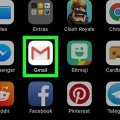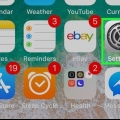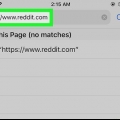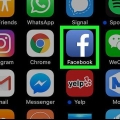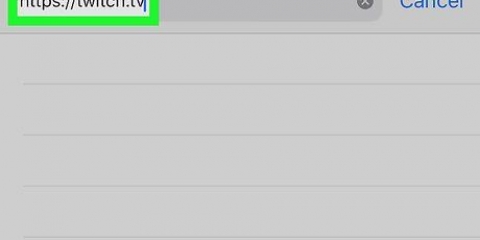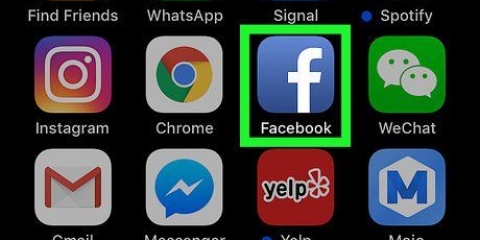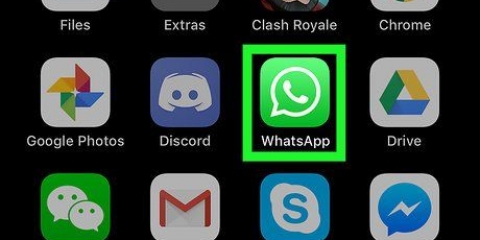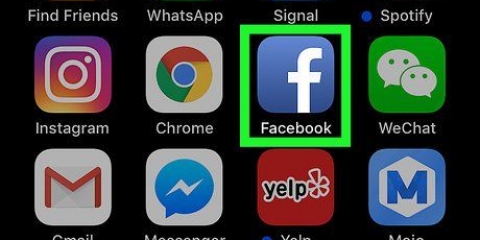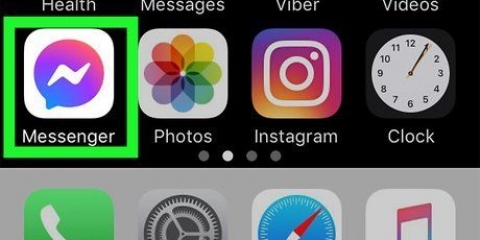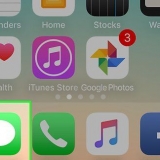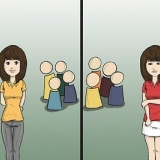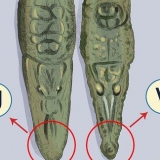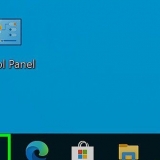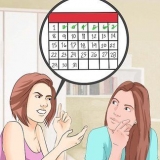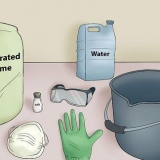Download et google drev-kort på iphone eller ipad
Denne vejledning lærer dig, hvordan du vælger alle elementer i en Google Drev-mappe og gør dem tilgængelige for offlineadgang med en iPhone eller iPad.
Trin

1. Åbn Google Drev-appen på din iPhone eller iPad. Drev-ikonet ligner en trekant med gule, blå og grønne kanter på din startskærm.

2. Tryk på den mappe, du vil downloade. Find den mappe, du vil downloade, under overskriften Mapper, og åbn den.

3. Tryk på ikonet med tre prikker. Denne knap er i øverste højre hjørne af din skærm. Det åbner dine mappeindstillinger i en pop op-menu.

4. Trykke påVælg alt i pop op-menuen. Dette vil vælge alle elementer i denne mappe.

5. Tryk på de tre prikker nederst til højre. Når du vælger filer, vises en værktøjslinje nederst på skærmen. Tryk på ikonet med tre prikker på værktøjslinjen i nederste højre hjørne af din skærm. Dette åbner dine filindstillinger.

6. Trykke påGør tilgængelig offline i menuen. Denne mulighed vil downloade alle valgte elementer til din iPhone eller iPads lokale lager. Du kan nu se alt i denne mappe uden internetforbindelse.
Advarsler
Det er i øjeblikket ikke muligt at downloade en individuel kopi af en mappe eller en fil til din iPhone eller iPad.
Tips
- Når du har gjort filer tilgængelige offline, kan du se og redigere dem uden internetforbindelse.
Artikler om emnet "Download et google drev-kort på iphone eller ipad"
Оцените, пожалуйста статью
Lignende
Populær